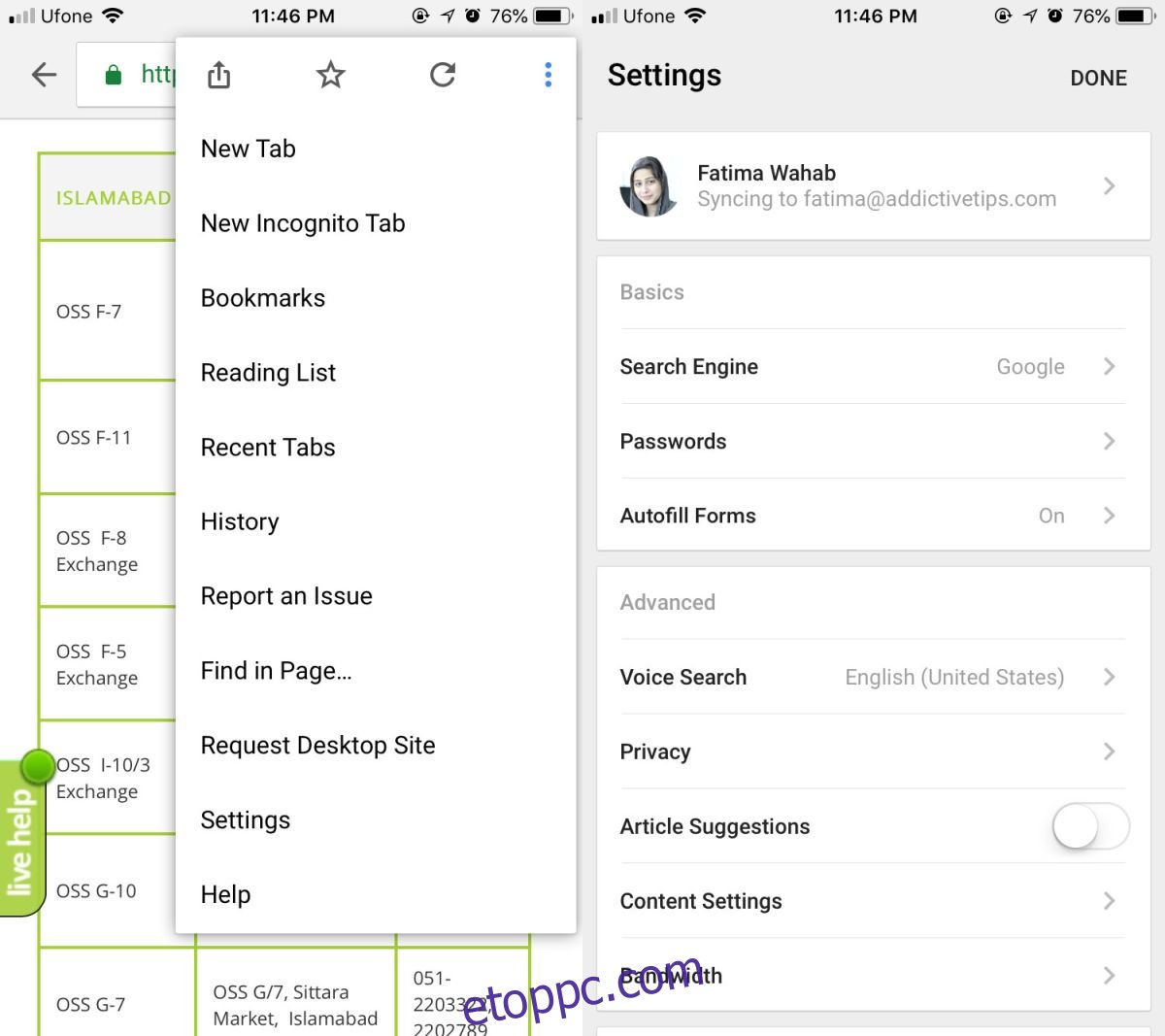A böngészők gyakran olyan funkciókat tartalmaznak, amelyeket néhány évvel ezelőtt még túlzónak tartottak volna. Manapság a böngészők a fájlnézegetőktől a jelszótárolókig mindent tartalmaznak. A Chrome számára nem idegen a jelszókezelés. Mind az asztali, mind a mobil verzióban van jelszókezelő, amely szinkronizálja jelszavait Google-fiókjával, ha be van jelentkezve. Az iOS rendszeren futó Chrome nemrég kapott egy frissítést, amely lehetővé teszi jelszavak exportálását a Chrome-ból CSV-fájl formájában.
Jelszavak exportálása a Chrome-ból
Frissítse a Chrome-ot iPhone vagy iPad készülékén. Nyissa meg a böngészőt, és koppintson a jobb felső sarokban található több (három pont) gombra. A megnyíló menüből válassza a Beállítások lehetőséget. A Beállítások képernyőn érintse meg a Jelszavak elemet.
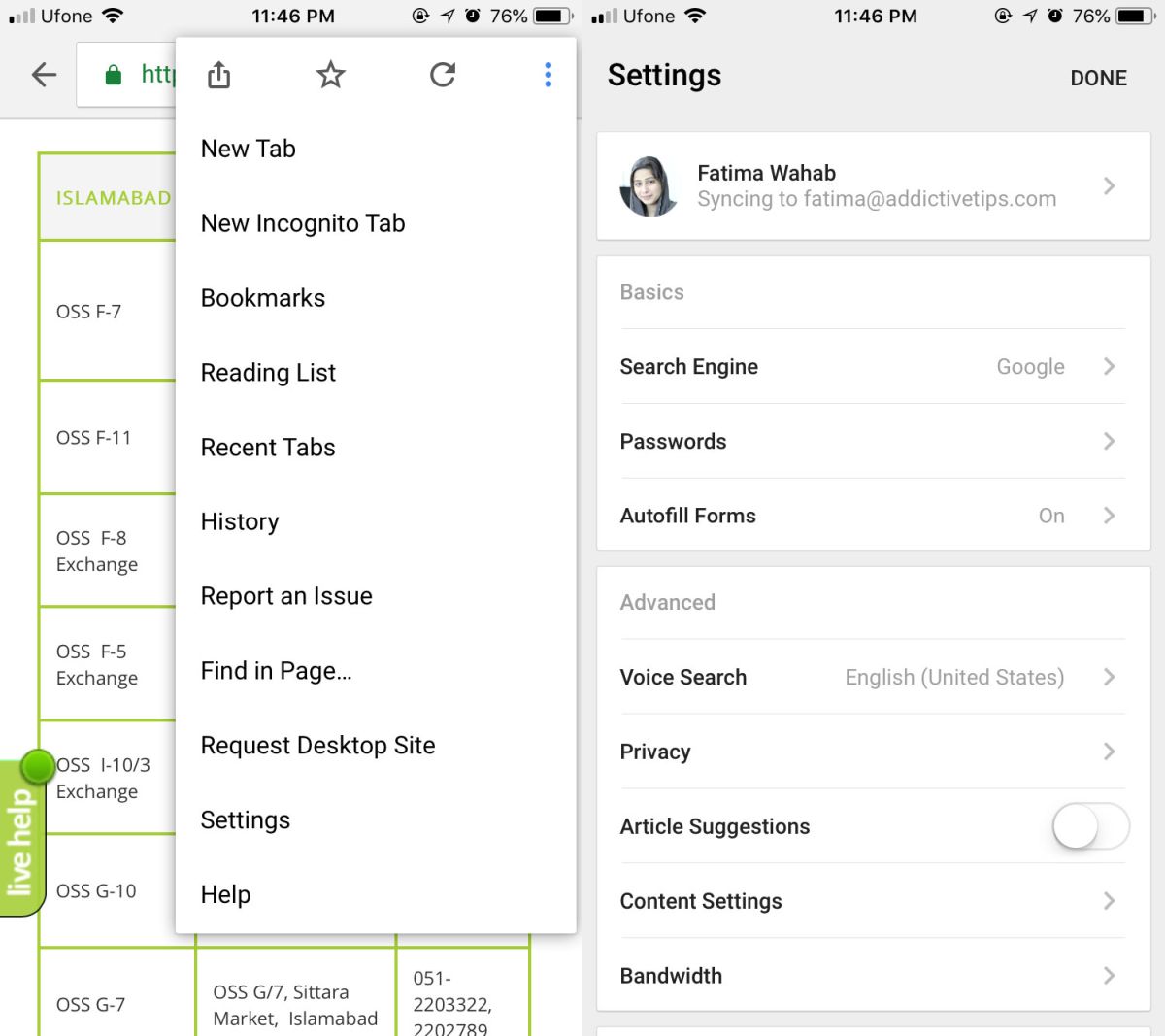
A Jelszavak képernyőn megjelenik azon webhelyek listája, amelyekhez mentett jelszavakat, valamint azon webhelyek listája, amelyek tiltólistára kerültek a jelszavak Chrome-ban való mentése alól. Görgessen a képernyő aljára, és érintse meg a Jelszó exportálása lehetőséget.
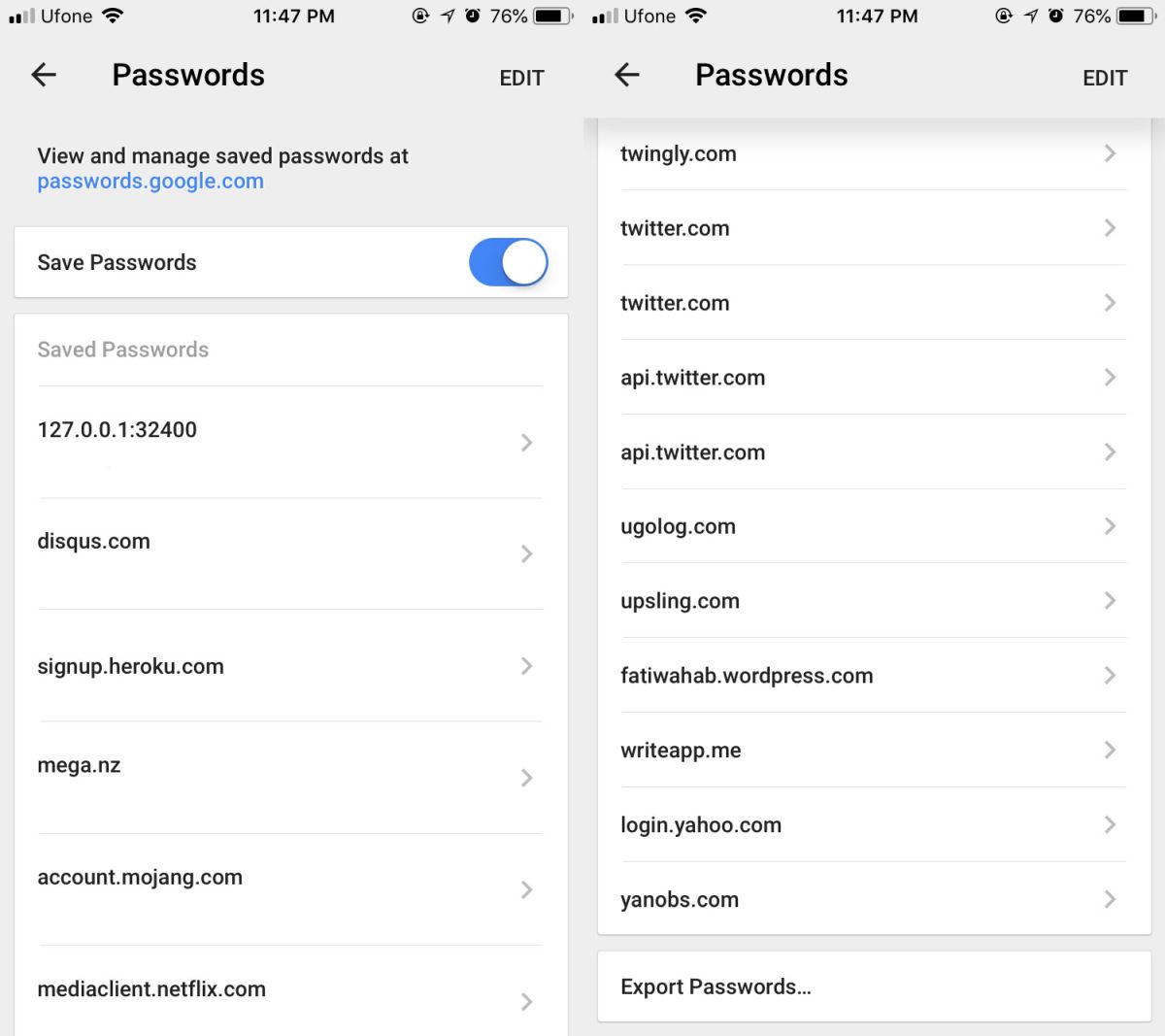
Megnyílik egy menü, amely egyetlen „Jelszó exportálása” opcióval rendelkezik. Koppintson rá, és hitelesítse a jelszót vagy a Touch ID-t. Ezután válassza ki, hová szeretné menteni a fájlt. A jelszavakat a rendszer CSV-fájlként exportálja. Mentheti a fájlt egy felhőmeghajtóra, elküldheti e-mailben magának, vagy elküldheti egy csevegőalkalmazáson keresztül.
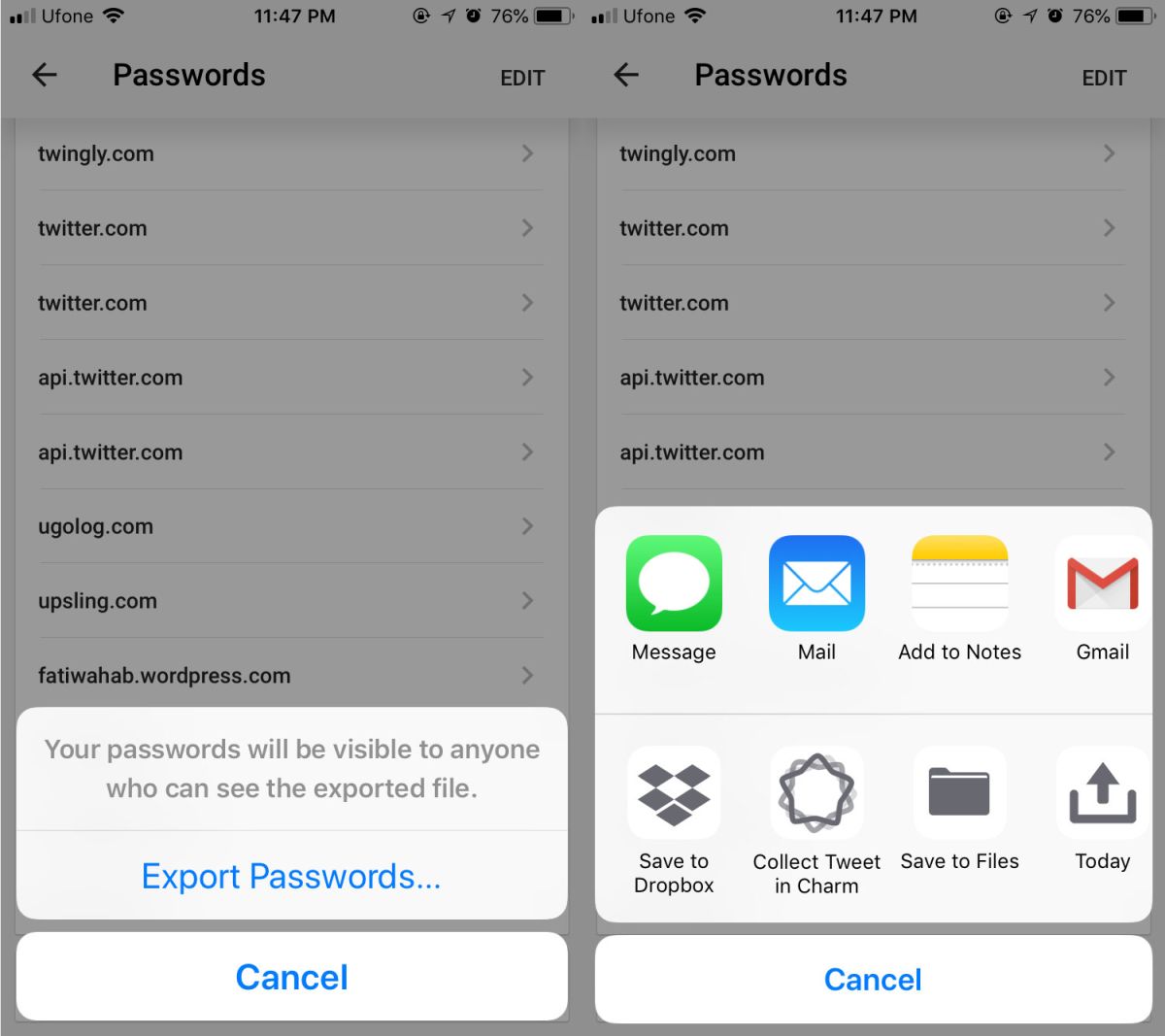
Titkosítatlan fájl
Jelszavak exportálásakor a Chrome-beállítások képernyőn a Jelszó exportálása opció megérintésekor megjelenő menü egy figyelmeztetést jelenít meg: „Jelszavait bárki láthatja, aki látja az exportált fájlt”. Ez lényegében azt jelenti, hogy maga a fájl nincs jelszóval védett, és nincs titkosítva.
Ez szó szerint egy táblázat CSV formátumban, négy oszloppal; neve (a webhely), URL, felhasználónév és jelszó. Ha feltölti ezt a fájlt mondjuk egy megosztott hálózati meghajtóra vagy egy megosztott felhőmeghajtóra, akkor bárki, aki hozzáfér ezekhez a meghajtókhoz, meg tudja majd nyitni.
Ennek nem az a célja, hogy elriassza a jelszavak exportálásától, de az exportálás előtt tudnia kell, milyen biztonságosan menti az adatokat. Célszerű a fájlt e-mailben elküldeni magának, és a személyes e-mail-címére küldeni, nem a munkahelyi e-mail-címére. Így annak, aki meg akarja szerezni jelszavait, először be kell jutnia az e-mailjeibe.
Alternatív megoldásként feltöltheti a fájlt egy személyes felhőmeghajtóra, letöltheti az asztalra, és hozzáadhatja egy jelszóval védhető, tömörített archívumhoz. Csak a tömörített fájlt tartsa meg, és törölje a nem védett eredeti CSV-fájlt.